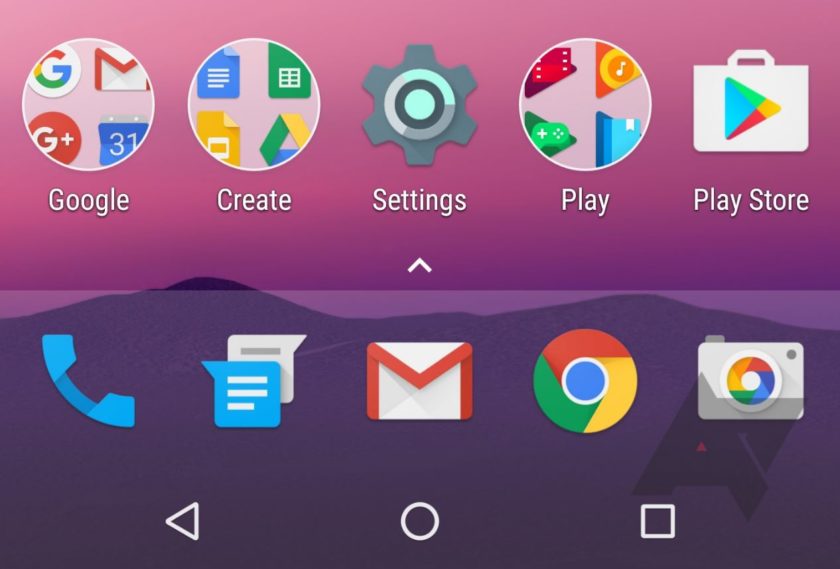Jak nie Nova Launcher to co? Konkurencja jest okazała, ale ciężko jest wygrać z wcześniej wspomnianym gigantem, który skradł serca użytkowników. Moim zdaniem jednak warto próbować, testować i bawić się innymi aplikacjami. Jakimi? Na przykład launcherem od Google, który ma trafić na zbliżające się Nexusy produkcji HTC.
Nie będę Wam przedstawiać teraz możliwości ani nowości, jakie zbliżają się do nas w nowym launcherze. Ze wszystkimi szczegółami możecie się zapoznać w tym tekście. Nadmienię teraz tylko, że nie mamy do czynienia z finalną wersja aplikacji. Nie oczekujmy więc perfekcyjnego działania, wszystkich funkcji i pełnej zmiany designu. Do premiery nowego Androida pozostał jeszcze miesiąc, to sugeruje, że prezentacja HTC Sailfish oraz HTC Marlin, nowych Nexusów odbędzie się w podobnym czasie. Google’owi pozostaje zatem parę dłuższych chwil na dopracowanie wszystkich szczegółów i wdrożenie zmian.
W Sieci pojawiła się jednak wersja launchera, która stanowi przedsmak pełnego wydania. Wszystko za sprawą uprzejmego gestu Nate’a Benisa. Istnieją dwie metody instalacji. Pierwsza z nich zakłada standardowy model – plik apk. Druga z kolei wymaga od nas gimnastyki w TWRP.
Dlaczego dwie wersji i którą z nich należy wybrać? Instalacja nowego launchera Google z pliku apk przyniesie nam niewiele korzyści. Aplikacja wykrzacza się przy zmianie tapety oraz niemożliwy jest gest przesunięcia w prawo – powoduje to brak dostępu do Google Now. Decydując się na flashowanie z pliku zip, launcher staje się aplikacją systemową. Znikają problemy ze zmianą tła oraz pojawia się Google Now.
Instalacja z pliku apk:
- Pobierz plik apk znajdujący się pod tym linkiem
- Zezwól smartfonowi na instalację programów z nieznanych źródeł
- Po instalacji naciśnij przycisk Home w celu wybrania nowego launchera
- Voila!
Instalacja przez TWRP:
- Pobierz plik zip znajdujący się pod tym linkiem i umieść go w łatwo dostępnym folderze na smartfonie
- Uruchom telefon w trybie recovery (TWRP)
- Wybierz instalację z pliku zip
- Uruchom smartfon ponownie
- Wybierz nowy launcher
- Voila!
Oczywiście nie każdy może chcieć decydować się na drugi krok, wtedy pozostaje sprawdzenie działania aplikacji instalując ją z pliku apk. Jak już wyżej wspomniałem, nie jest to najlepszym pomysłem, jeśli chce się z niego korzystać na co dzień.
źródło: Android Authority, własne